PDFelement: un poderoso y sencillo editor de archivos PDF
¡Comienza con la forma más fácil de administrar archivos PDF con PDFelement!
Si te dedicas a la lectura o a la escritura, seguro que alguna vez te has preguntado cómo hacer que Google Docs te lea en cualquier momento. Desde su lanzamiento en 2006, Google Docs ha sido el principal procesador de textos en línea del gigante técnico y ofrece funciones fáciles de usar. Sin embargo, muchos usuarios buscan un atajo directo o una herramienta en Google Docs para facilitar la función de texto a voz. Pero, sin un ícono claro o un atajo, ¿acaso existe?
Te sorprenderá saber que es fácil hacer que Google docs te lea. Por eso, tanto si quieres descansar la vista después de un día agotador como si quieres repasar el artículo o quieres tener una perspectiva diferente, Google Docs puede hacerlo por ti. Además, la función de texto a voz de Google Docs facilita la detección de errores y la realización de las correcciones necesarias.
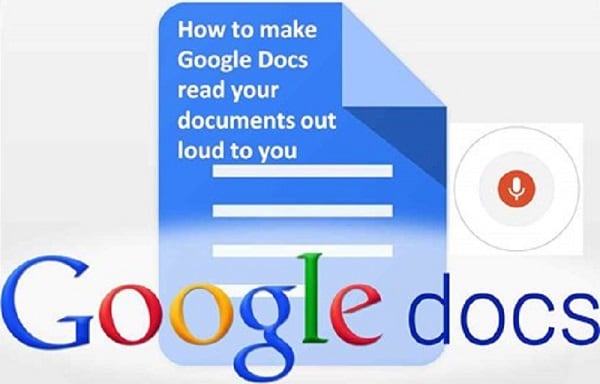
Pero aquí está el truco, puedes hacer que Google Docs te lea con diferentes y sencillos pasos. En primer lugar, trataremos los aspectos básicos de esta función de conversión de texto a voz, seguidos de los distintos métodos, incluidos ChromeVox en Google Chrome, NVDA, Braille Display, etc. Pero, primero, sobre la función "Read to You" de Google Docs.
Parte 1. ¿Qué es "Read to You" de Google Docs? ¿Puede Google Docs leer para mí?
La función "Read to You" de Google Docs permite a los usuarios aprovechar la función de texto a voz, que narra el contenido completo del documento en voz alta para facilitar la lectura o la escritura. La función "Read to You" de Google Docs también se denomina "Lector de pantalla" y es una función muy precisa disponible para los usuarios de Google Workplace.
Te estarás preguntando por qué tienes que hacer que Google Docs te lea. Puede deberse a varias razones, entre ellas, un nuevo punto de vista sobre el contenido, que es imprescindible para los escritores profesionales. Además, esta función viene con soporte de hardware táctil Braille incorporado, lo que hace que sea genial utilizar la herramienta. Por último, pero no menos importante, es descansar los ojos cansados.
Aquí tienes la solución. Esta función de Google Docs se puede utilizar con diferentes métodos, incluido el uso de la extensión del navegador Google Chrome llamada ChromeVox, NVDA para otros navegadores, etc. Además, para los usuarios informáticos de Google Docs, Braille Display se puede utilizar para aprovechar esta función de texto a voz.
Parte 2. ¿Cómo hacer que google docs te lea con ChromeVox o Google Chrome?
¿Utilizas Google Chrome en tu sistema y quieres utilizar la función de texto a voz? Todo lo que necesitas es la extensión del navegador Google Chrome llamada ChromeVox. Vamos a ver cómo hacer que Google Docs te lea utilizando ChromeVox.
- Abre Chrome Web Store y busca la extensión ChromeVox.
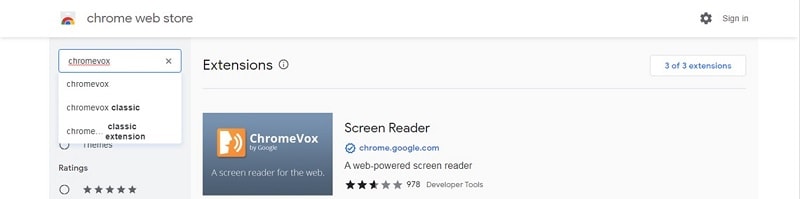
- Haz clic en el botón Añadir a Chrome y añade la extensión a tu Google Chrome.
- Una vez hecho esto, aparecerá una ventana emergente indicando que la extensión se ha añadido correctamente.
- Asegúrate de que la extensión del lector de pantalla está habilitada junto con el acceso a Google Docs.
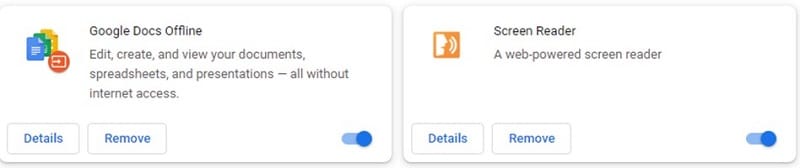
- Abre los documentos de Google y ve a la configuración de accesibilidad.

- Ve a la configuración de accesibilidad y haz clic en "Activar la compatibilidad con lectores de pantalla". También puedes hacer clic en "Activar anuncios de colaboradores".
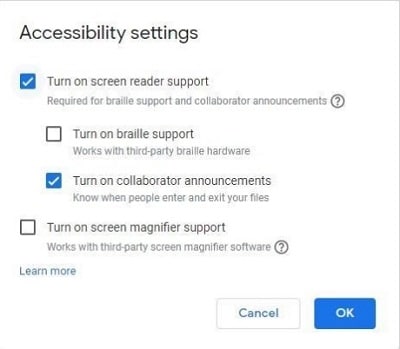
- Puedes ir al menú de accesibilidad y hacer la selección de voz según tus necesidades.
Uso de dispositivos: solo con Google Chrome.
Ventajas
Es uno de los métodos más sencillos para hacer que Google Docs te lea. No requiere ninguna configuración altamente técnica, ya que todo lo que necesitas hacer es descargar una extensión de Chrome solamente.
Desventajas
Solo se puede utilizar en dispositivos que funcionen con Google Chrome. Además, cuando ChromeVox está activado, empieza a leer todo el contenido de las distintas pestañas. Esto puede resultar irritante, por lo que se recomienda activar ChromeVox solo después de abrir Google Docs.
Parte 3. Haz que Google Docs te lea con NVDA
Google Docs puede leerte utilizando diferentes funciones como NVDA, JAWS, VoiceOver, etc. Veamos el lector de pantalla NVDA o Non-Visual Desktop Access, que es una herramienta de código abierto. Es altamente compatible con las principales aplicaciones de productividad en línea de Google como Drive, Slides, Sheets, Docs, etc. A continuación presentamos unos breves pasos para hacerlo.
- Descarga NVDA como fuente gratuita desde el sitio web de acceso a NV: http://www.nvaccess.org/
- Ve a Google Docs y abre un archivo nuevo .
- Busca el tono "Screen reader support enabled" o actívalo en la configuración de accesibilidad.
- Haz clic en "Ctrl + Alt + k" y desactiva "Pronunciar palabras escritas" y "Pronunciar características escritas".
Uso de dispositivos: con diferentes navegadores, con la aplicación de escritorio de Google Docs.
Ventajas
Es el método ideal para hacer que Google docs te lea mientras utilizas diferentes navegadores. Se puede utilizar si tienes descargada la aplicación de Google docs en el escritorio.
Desventajas
Es un método largo comparado con los otros métodos disponibles para hacer que Google Docs te lea.
Parte 4. ¿Cómo hacer que Google Docs te lea en Braille?
Braille Display está disponible para todos los usuarios de escritorio de Google docs. Viene con múltiples beneficios como movimientos suaves del cursor con botones de enrutamiento del cursor, uso de accesos directos del lector de pantalla, accesos directos del teclado, etc. Además, permite un manejo más rápido de la navegación, eco de escritura, etc., en el lector de pantalla. Estas mejoras, junto con mejores anuncios del lector de pantalla y el uso de la configuración de eco, garantizan que los usuarios obtengan lo mejor de Google Docs con Braille Display.
- Abre cualquier documento en Google Docs.
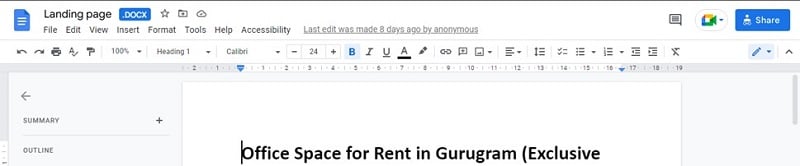
- Ve a la configuración de accesibilidad en el menú "Herramientas".
- Haz clic en la opción "Activar soporte Braille". También se puede activar con el atajo de teclado "Ctrl + Alt + h".
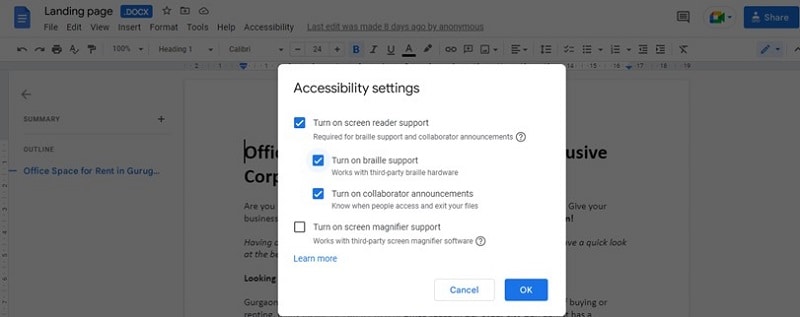
Uso de dispositivos: Mac, Windows, Chrome OS, etc.
Ventajas
Es fácil leer dibujos, diapositivas, hojas, documentos, etc., utilizando Braille Display sin ningún ajuste adicional. Funciona perfectamente con las versiones actualizadas de los sistemas Chrome, Windows y Mac.
Desventajas
Está limitado a los usuarios que tienen Google Docs instalado en su ordenador únicamente. No funciona para los usuarios que tienen un navegador Firefox o una aplicación de Windows.
¿Cuál es la conclusión? Es fácil hacer que Google Docs te lea utilizando cualquiera de los métodos mencionados anteriormente. Todo lo que tienes que hacer es seguir los pasos detallados, los pros, los contras y los dispositivos compatibles con estos métodos.
 100% Seguro | Sin anuncios |
100% Seguro | Sin anuncios |
